カメラの選択後設定に入りますが基本スマホ側で設定は行います。カメラ本体のランプが点滅しているかと案内がでるのでカメラ本体を確認します。

下記画像がランプの点滅状態になりますので確認出来たら【点滅するのが見えます】をタップします。

次にネットワーク接続になり、先ほど設定したWi-Fiに自動で接続されます。
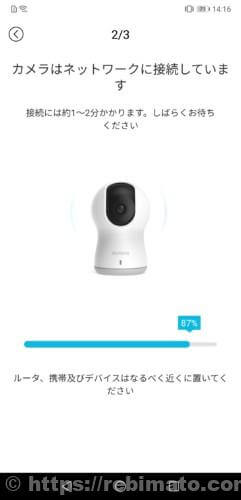
接続が完了したら設置場所を指定しますが複数台カメラが有る場合は使い分けができるので便利です。
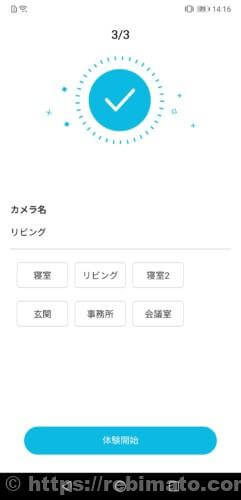
スマホとカメラの紐付けはスマホ画面のバーコードをカメラのレンズに向けて読み込ませますがバーコードは他の人が読み込んだら使えてしまうのかイマイチ不明だったのでモザイクを付けさせていただきました。

バーコードの読み込みに成功するとブザーのような音がカメラから鳴るので【音が聞こえました】をタップで完了です。
以上でカメラの設定は完了し、機械に強い人なら説明書を読まなくても10分も有れば完了できると思います。
設定完了後は早速スマホの画面にリビングの項目がでてきてこの画面から電源のON/OFFや各種設定などが行え画像をタップすると現在の画像が見れるようになります。
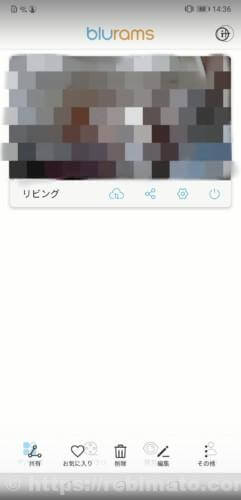
初回時は7日間の無料トライアルがあり指定期間中は一部の有料オプションが使用できるようになりますが設定で登録したカメラを削除してしまうと7日経過していなくても無効になってしまうので注意した方がイイです。
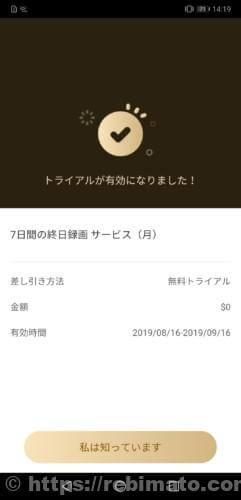
有料オプションはアプリ内から購入可能で7日間使ってみて必要だと思う方は購入もいいかもしれません。
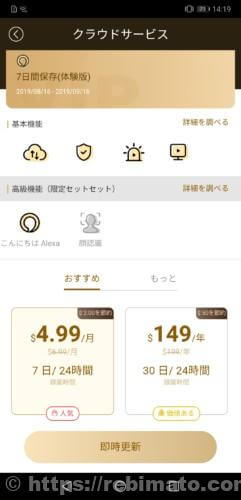
支払い方法は、PayPalとクレジットカードになりますが安心面からPayPalをオススメします。
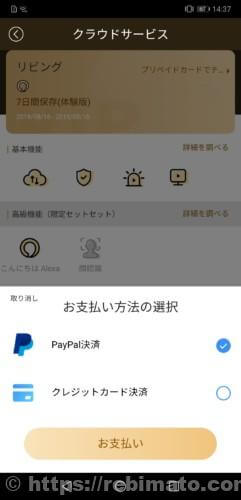
有料オプションは30日間の映像をクラウド保管されいつでも過去の映像を確認出来たりと便利ですが、無料でいい方は128GBまでのmicroSDが対応されているので期間は短いですが多少の過去映像は確認できます。
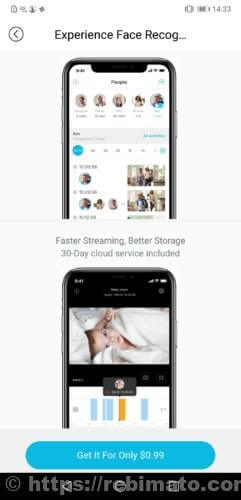
その他のオプションは人の顔を認識してアプリ内から登録した人物がカメラ内に写ると記録されたりします。
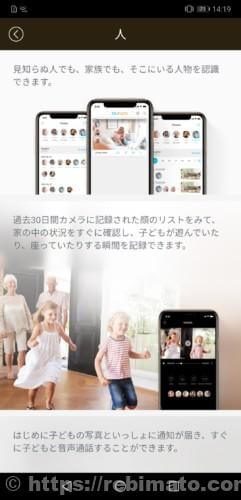
オプションの詳細は下記画像になっていてプランによって使える機能が若干異なります。
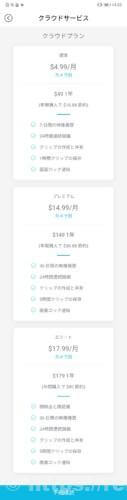
設定項目は、完全に日本語になっているので特に迷う事は無く自分の好みに設定すればいいと思います。
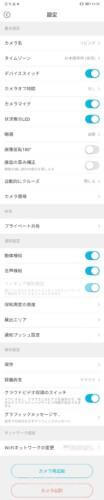
だいたい必要な機能は揃っていて、マイクのONや暗視の自動/手動切り替えなどおこなえます。
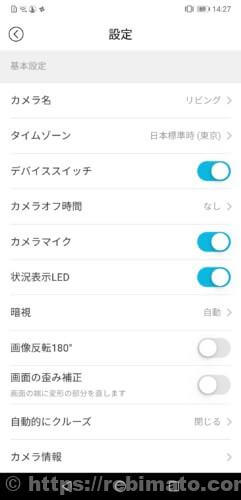
Blurams Dome Pro を使ってみた
早速カメラを使ってみました。家が写ってしまうので室内画像にはモザイクをかけさせていただきますが、初期画面から設定したリビングをタップで端末へのアクセス許可をして開始になります。
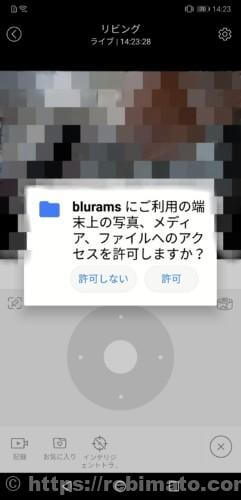
モザイクで申し訳ないのですが映像はかなり鮮明に写っていて特に不満はないレベルで見れます。
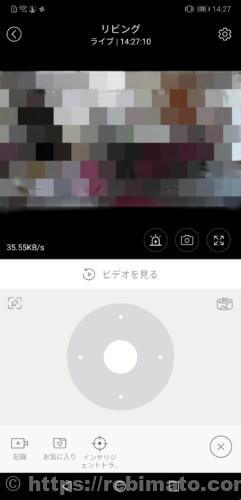
下部の項目から記録をタップするとスマホに映像が保存されますがスマホの容量には限度があるので必要な時のみ記録機能を使ったほうがよさそうです。
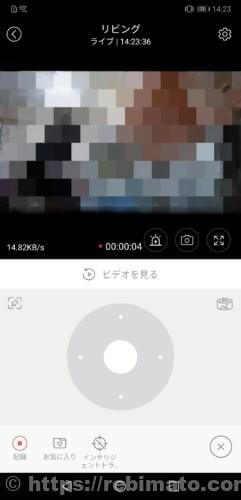
中央の項目のパトランプ上のアイコンをタップするとカメラ本体から大きなサイレン音がでて、侵入者などに威嚇はできると思います。横のカメラアイコンはスクリーンショット撮影で、コレも端末に保存されます。
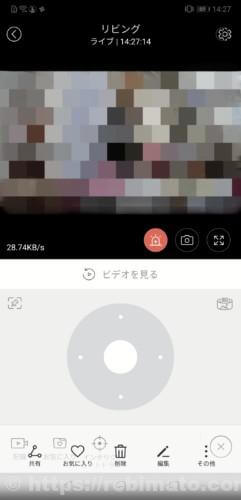
中央アイコンの右側のアイコンをタップで全画面表示も可能でスマホを横にすると画面いっぱいに映像が見れますが多少映像が荒くなってしまいますが、十分確認できるレベルです。
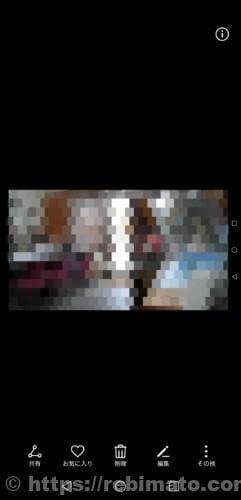
中央の丸いのはカメラの向きを変えるパッドになっていて手動で上下左右動かせ、広角122°なので大体の部屋は見渡せると思います。
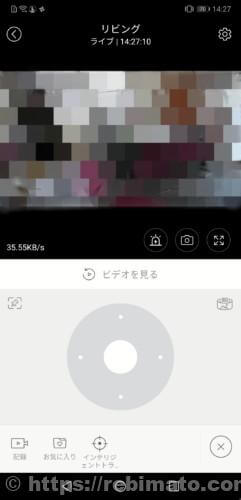
中央の操作部分右上にはパノラマ撮影アイコンが有り、タップすると360°撮影が自動で始まりますが左右に360°は完全に対応してますが上下には限度が有り真上もしくは真下の撮影は不可になります。
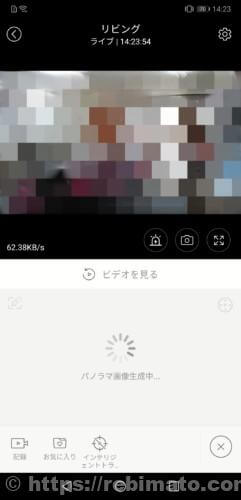
パノラマ撮影が完了すると下にプレビュー画像ができるので端末に保存し見ることもできます。
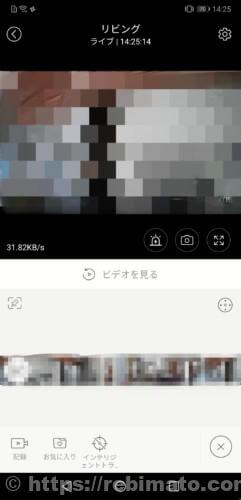
下側のアイコン左からメッセージ(映像にメッセージを記録)SD(SD/HD録画切り替え)電話アイコン(端末から音声出力)スピーカアイコン(カメラからの音声をON/OFF)になります。
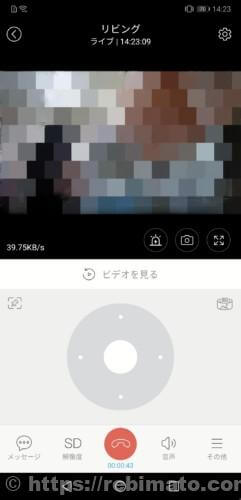
モザイク無しの画像になりますが、HD撮影だとかなり鮮明で十分だと思います。
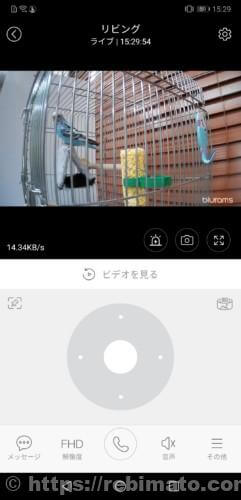
自動追跡機能をONにしておけば鳥が移動してもカメラが鳥の方に追いかけてくれて、追跡機能自体はかなり優秀で見失ってもすぐに動体を検知し適切な位置に移動してくれます。
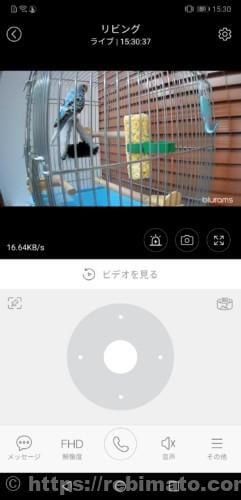
端末の映像画面をタップすると4倍光学ズームになりより近くに見ることができます。
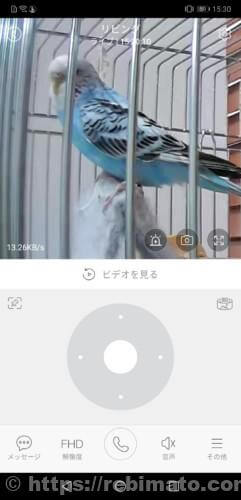
ライブラリ画面では記録時間などをタイムライン的にみれます。
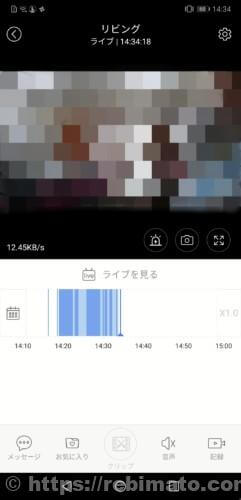
しばらく録画するとライブラリに一定時間ごとに映像が保存されていて後から見ることもできます。(下記画像は、モザイク処理が大変な為画像は削除してあります)

モザイク処理で申し訳ないのですが映像的には文句なしのレベルでライブ映像がみれます。
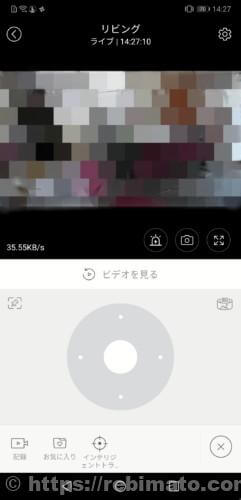
通知機能をONにしておけばカメラに人の動きなどが有ると検知しスマホに通知が来て画像付きなので一目で分かるあたりも便利だと思います。
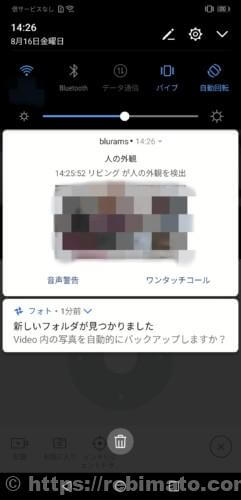
Blurams Dome Proの動画を見てみる
鳥の映像になってしまいますが、一応Blurams Dome Proで動画を撮ってみました。
最初の頃しか鳥が動いてないので解り辛いとおもいますが、映像にカクツキ等は無いほうだと思います。
夜間撮影
ナイトモードは自動または手動で切り替えが可能で部屋が暗くなると下記画像のように8個のLEDが点灯します。

ほぼ白黒になってしまいますが確認するには十分なレベルで、下記画像はスクショですが実際はもっときれいに確認できます。
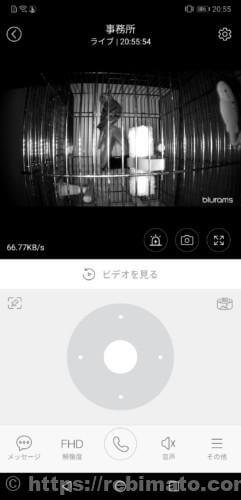
カメラの動きも撮影してみました。結構滑らかに動いています。
ナイトモードで動画を見てみる
真っ暗な状態でカメラを使用してみました。途中カメラが小刻みに動くのは自動追跡機能をONにしてある為鳥のわずかな動きに反応してカメラが移動しています。
鳥の動きや映像は鮮明に見れるので機能的には文句なしだと思います。
因みにナイトモードの撮影距離は大体3~5mまでが可能との事ですが撮影範囲が狭くなるのは仕方がないとおもいます。
まとめ
以上ザックリとの紹介でしたが、映像的にはスマホのスクショ&録画機能での動画になりますので実際にはもっときれいに撮れています。
アプリの操作なども日本語に完全対応されているので説明書が英語でも問題なく使えるて設定や操作に戸惑うことなく購入したその日から簡単に使えると思います。
執筆時点(2019/08/18)で$59.99で約6,400円と低価格ですが、通販などで10,000円以上で売っているネットワークカメラに負けないレベルかと思い、僕が今まで10,000円以下で試したカメラの中ではトップクラスだと思います。
現在は海外Amazonでの購入のみになってしまいますが、海外Amazonなら発送も早くしっかりしているので購入はさほど困難ではないと思います。
公式サイトには防犯やペット、子供の監視等にと書いてありますが、防犯にはかなり役立つと思いますし、もちろん外出時や短期の旅行などでペットの様子を見たりなども役立ちます。
使用してみてほぼ不満は無いのですが防水性が無いのが残念で屋外での使用は物理的に可能ですが屋根の下などでも電源の問題や雨風の吹込みで故障の原因になるのでオススメはしません。
有料オプションは、高いか安いかは人それぞれの考えが有ると思いますが、長期的な映像が必要なお店や事務所などにはいいかもしれません。
結論的に使いやすさや性能、値段的にもオススメできると思います。
以上、Blurams Dome Pro でした。
\ 12月21日限定 /



